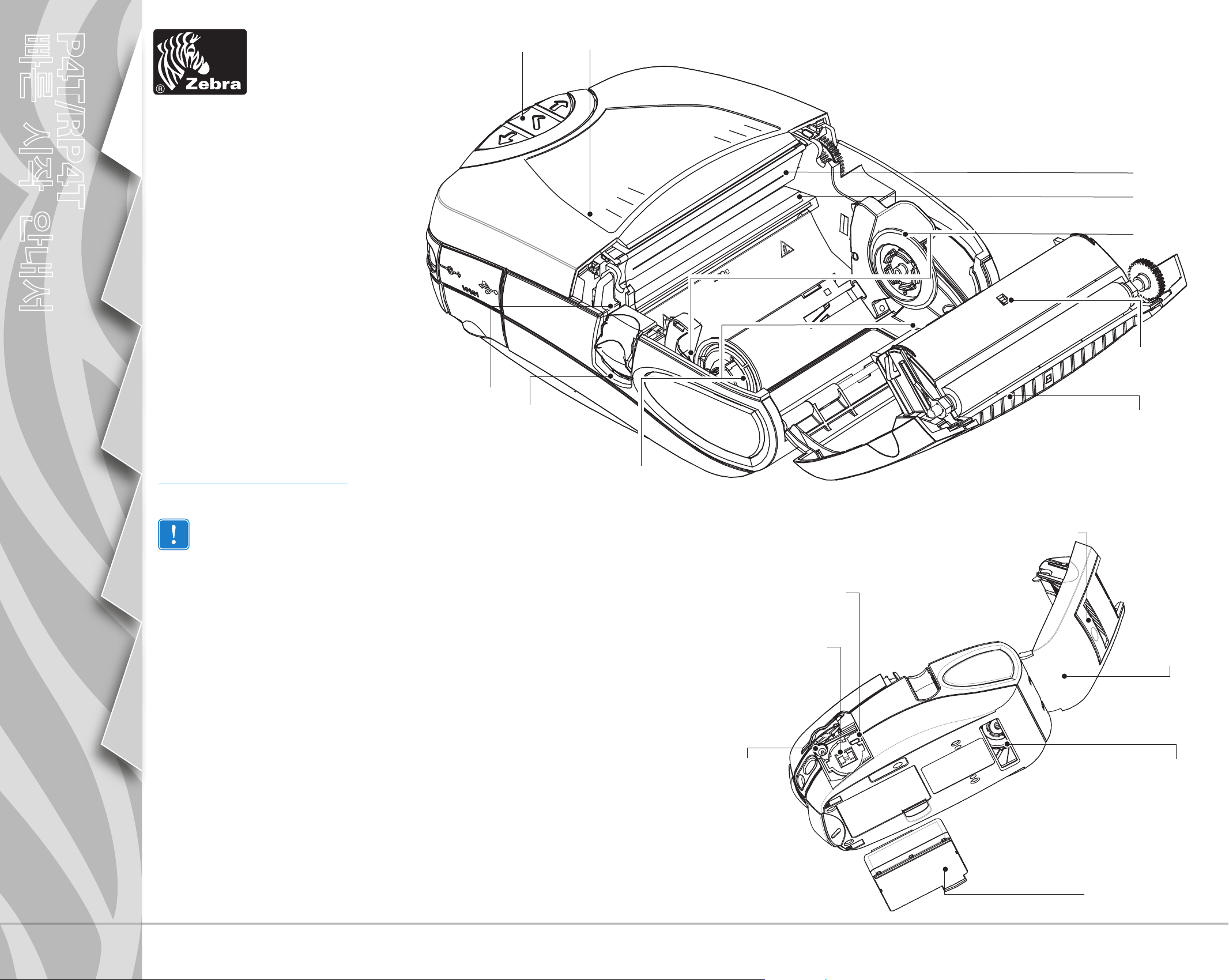
빠른 시작 안내서
P4T /RP4T
소개
시작하기
소개
Zebra P4T 시리즈 모바일
프린터를 구입해 주셔서
감사합니다. P4T 시리즈
는
두 가지 모델로 구성되어 있습니다.
P4T 모델은 직접 열감지 또는
열전사 인쇄 용지에 인쇄할 수
있습니다. RP4T 모델은 직접 또는
열전사 인쇄 용지에 인쇄할 수
있으며 특수 RFID 용지에 인코드할
수도 있습니다.
이 프린터들은 Zebra
Technologies 가 제조한 제품이기
때문에 귀사의 모든 바코드 프린터,
소프트웨어, 공급품에 대해 세계적
수준의 지원을 받을 수 있습니다.
7
6
P4T/RP4T 개요
5
4
3
2
프린터사용하기
문제해결
연락처
이 안내서는 P4T 또는 RP4T 모바일 프
린터의 작동 및 관리 방법을
간단히 설명합니다.
이 프린터의 전체 최신 설명서는 다음 주소의
P4T/RP4T 사용자 안내서를 통해 제공됩니다.
www.zebra.com/manuals
각 프린터와 함께 제공된 중요 안전
정보 데이터 시트와 각 배터리 팩과
함께 제공된 기술 자료를 항상
참조하십시오. 이러한 문서에는
프린터 사용 시 제품 신뢰성과
안전을 보장하기 위한 절차가
자세히 기술되어 있습니다.
.
1.
2.
3.
4. RFID
5.
6.
7.
8.
9.
10.
11.
12.
13.
14.
15.
16. RS232
17. USB
8
9
10
평압 롤러
바 센서
용지 지지대
리더/인코더 (RP4T에만 해당)
프린트헤드
리본 카트리지 커버
제어판
리본 카트리지 커버 래치
용지 커버 래치
용지 지지대 디스크
라벨 필러
용지 커버
외부 용지 액세스(옵션)
배터리
배터리 충전 소켓
통신 포트
포트
15
1
11
17
16
12
13
QSG-P4T-081 Rev. C
14
© ZIH Corp. 2008
1
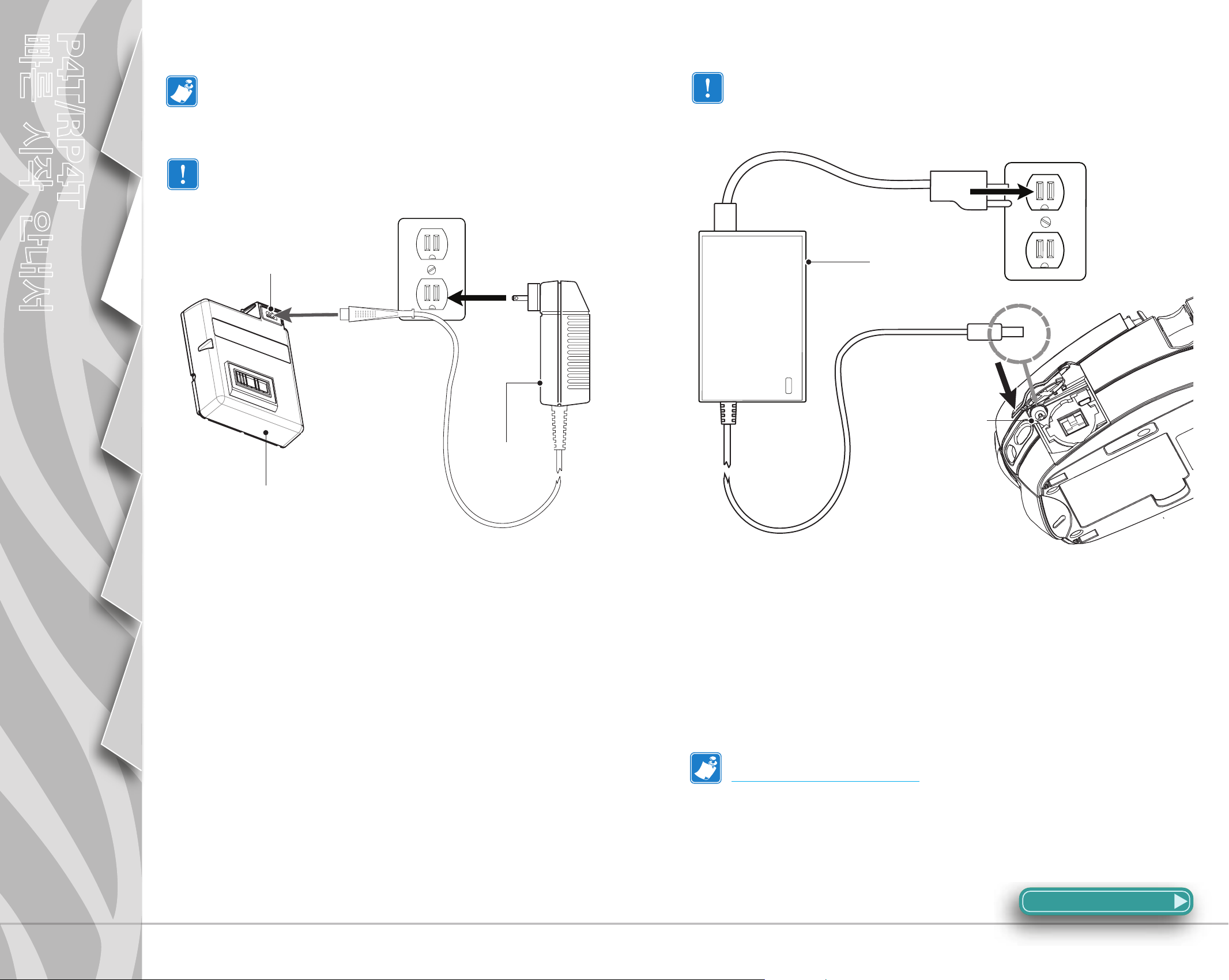
빠른 시작 안내서
P4T /RP4T
배터리 팩 충전
소개
시작하기
프린터사용하기
배터리는 미충전 상태로 판매됩니다. 새 배터리
팩에서 보호랩과 라벨을 제거하고 완전히 충전된 후
사용하십시오.
1단 충전기로 충전하는 동안에는 프린터를 사용할 수
없습니다.
배터리 충전 소켓
LI72 1
배터리 충전기
단
AC
어댑터로 배터리 팩을 충전하는 동안에는 프린터를
사용할 수 있습니다. 그러나 충전하는 동안 프린터를
사용하면 충전 시간이 많이 늘어나게 됩니다
AC
어댑터
충전 소켓에
액세스하려면
보호 커버를
엽니다
.
문제해결
연락처
배터리 팩
1단 배터리 충전기 사용하기
배터리 팩이 새 것인 경우, 보호랩을 벗기고 배터리 팩 접지 부분을
덮고 있는 경고 라벨을 제거하십시오. 이전에 사용되었던 배터리 팩을
충전하는 경우, 프린터에서 배터리 팩을 제거합니다.
충전기 케이블의 플러그를 배터리 충전 소켓에 삽입합니다. 충전기를
전원 콘센트에 끼웁니다.
충전기 전면의 라이트가 배터리 팩의 충전 상태를 표시합니다.
AC 어댑터 사용하기
배터리 팩이 새 것인 경우, 보호랩을 벗기고 배터리 팩 접지 부분을
덮고 있는 경고 라벨을 제거하십시오. 프린터에 배터리 팩을
설치합니다.
AC 어댑터 케이블의 플러그를 배터리 충전 소켓에 삽입합니다.
어댑터를 전원 콘센트에 끼웁니다.
P4T
시리즈 프린터의 배터리를 충전에 관한 전체 정보를 보려면
www.zebra.com/manuals
참조하십시오.
에서
P4T/RP4T 사용자 안내서를
다음 페이지에서 계속
2

빠른 시작 안내서
Fault
Fast Charge
Fault
Fast Charge
Fault
Fast Charge
Ready
Power
Full Charge
Ready
Full Charge
Ready
Full Charge
Full Charge
Fault
Fast Charge
Ready
P4T /RP4T
UCLI72-4 4단 충전기
UCLI72-4 4단 충전기는 최대 4개의 배터리 팩을 동시에 충전할 수 있는 액세서리 키트(옵션)입니다.
소개
시작하기
프린터사용하기
1.
충전 베이에 밀어
넣습니다
2.
배터리 팩을
앞뒤로 흔들며
제자리에
고정시킵니다
배터리 팩을
전원 공급기
UCLI72-4 4단 충전기는 최대 4개의 배터리 팩을
동시에 충전할 수 있도록 고안되었습니다. 충전 시간은
다음과 같습니다.
배터리 상태 충전 시간
80% 충전 2.5 시간
완전 충전
5 시간
배터리 팩의 방향에 주의하여 맞은 편 그림과 같이 4
개의 충전용 베이 가운데 어느 하나에 배터리 팩을
꽂습니다. 배터리 팩을 충전 베이에 끝까지 밀어
넣습니다. 그런 다음, 배터리 팩을 앞뒤로 흔들면
찰칵하며 제자리에 고정됩니다. 배터리 팩이 제대로
삽입되면, 충전 중인 배터리 팩 바로 아래에 호박색
(황색) 표시등이 켜집니다.
각 배터리 팩 아래의 표시등을 통해 아래 표에 따라
충전 진행 상태를 모니터할 수 있습니다.
호박색
(황색)
녹색
켜짐 꺼짐 충전 중
배터리 상태
문제해결
연락처
호박색(황색)
표시등
UCLI72-4 4
자세한 정보는 UCLI72-4 4단 충전기에 포함된 지침서 또는 P4T/RP4T 사용자 안내서의 4단 충전기에 대한 상세 설명을 참조하십시오.
녹색
표시등
켜짐 깜빡임
꺼짐 켜짐
충전기 베이
전원 표시등
깜빡임 꺼짐 결함이 있는
단 충전기에는 패터리 팩의 충전 상태와 관계 없이 6시간이 지나면 충전을 중단하는 안전 기능이 있습니다.
80% 충전됨
(사용 가능)
완전히
충전됨
패터리 팩
다음 페이지에서 계속
3
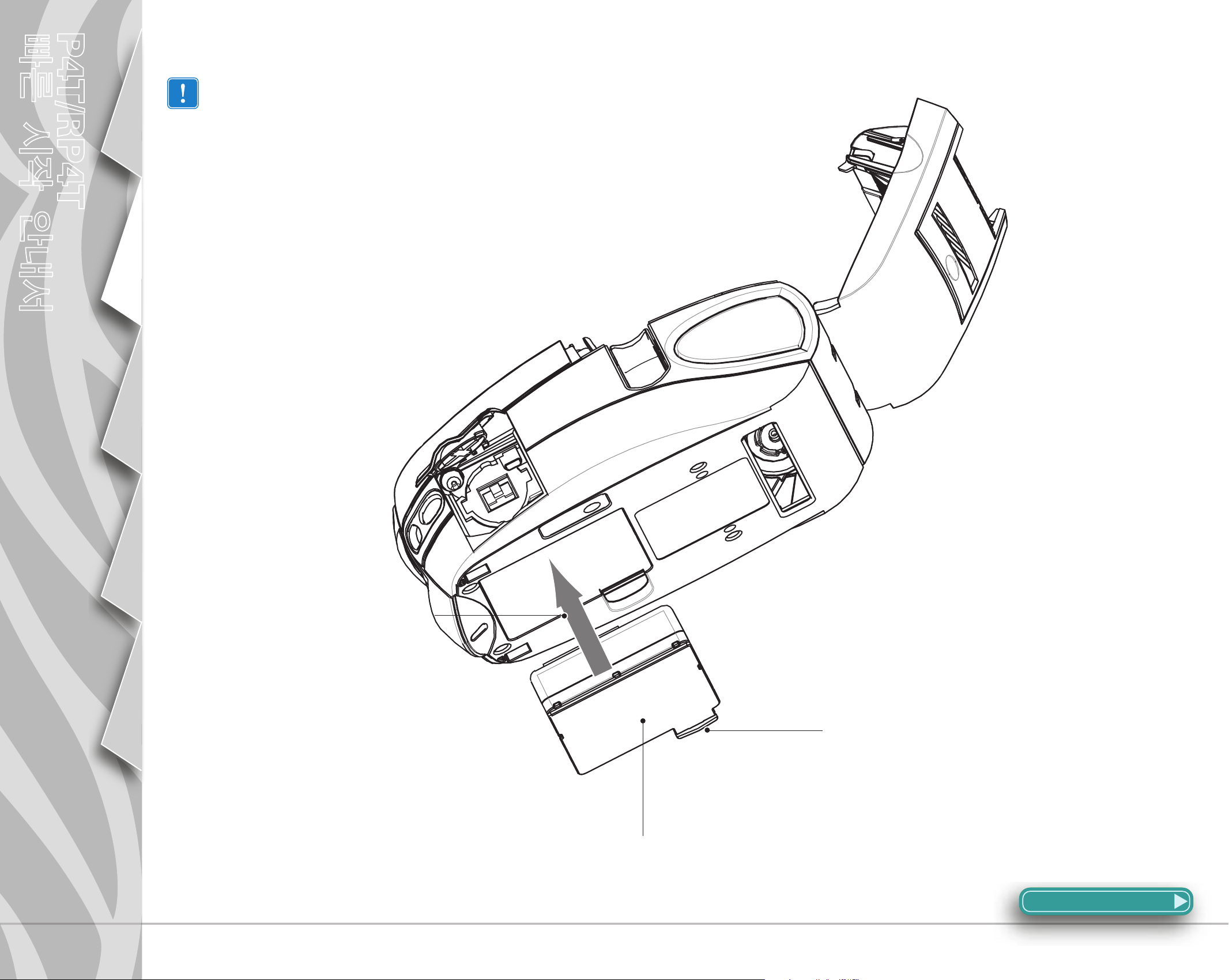
빠른 시작 안내서
P4T /RP4T
소개
시작하기
배터리 팩 설치
최대의 성능과 최상의 인쇄 품질을 얻으려면 반드시
사용하십시오.
않습니다.
P4T
시리즈 프린터는
Zebra
Zebra
브랜드가 아닌 배터리로는 작동되지
인증 배터리 팩과 용지를
프린터사용하기
문제해결
연락처
완전 충전된 배터리 팩을 아래와
같이 프린터 하단에 삽입합니다.
딸깍 소리가 날 때까지
배터리 팩을 눌러 끼웁니다.
래치를 누르고 배터리 팩을
프린터 하단부에서 빠지도록
회전시켜 배터리 팩을
빼냅니다.
배터리 팩
다음 페이지에서 계속
4
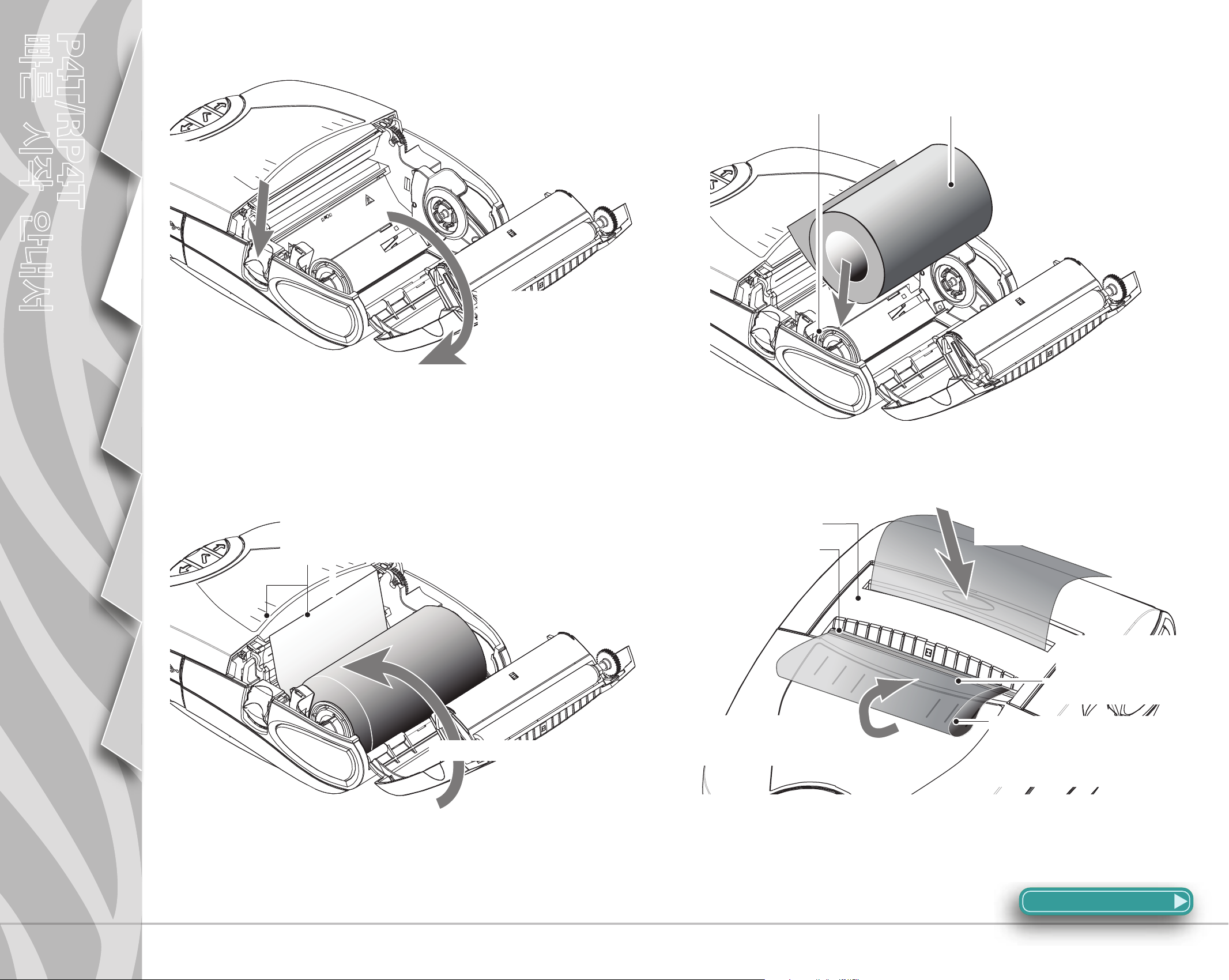
빠른 시작 안내서
P4T /RP4T
소개
시작하기
용지 삽입
용지 커버 래치
레버를 누릅니다.
1. 용지 커버를 엽니다
용지 커버가
열립니다
용지 지지대의
표시된 곳을 벌립니다.
용지 롤 삽입
롤에서 라벨이 풀려나가는 방향에 유의합니다.
반드시 올바른 용지를 사용하십시오. RP4T
프린터에는 RFID 전용 용지를 사용하십시오.
프린터사용하기
문제해결
연락처
용지를 프린터 밖으로 밀어냅니다
커버의 정렬 표시를 이용하여
정렬합니다
용지 커버를 닫습니다
2. 용지 롤을 삽입합니다
필러 어셈블리
필러 바.
3.
리더를 필러 바 위에서
프린터 안으로 집어
.
넣습니다.
4.
필러 어셈블리의 표시된
곳을 누르고 용지가 안보일
때까지 밀어 넣습니다.
1.
용지 롤에서 충분한
라벨을 제거하여
4"[100 mm]
리더를 만듭니다
2.
리더의 모서리를 상단 커버의
인덱스 표식에 정렬하여 주름이
잡히지 않고 필러를 통과하도록
합니다.
크기의
.
3. 용지 커버를 닫습니다
4. 용지를 필러에 삽입합니다
라벨 스톡에만 필요한 추가 단계
다음 페이지에서 계속
5
